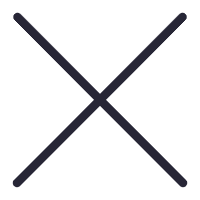
欢迎大家来到从化苹果售后维修服务中心网站,关于“从化苹果手机故障、从化苹果无法开机、从化苹果更换电池、从化苹果进水维修、从化苹果主板维修、从化苹果更换屏幕”的问题,大家可以直接拨打我们网站的电话,我们有专业的苹果客服为您详细解答!
从化苹果手机维修分享如何将 iPhone 12 中的照片快速备份到电脑中
不少用户选择购买 iPhone 的理由,除了性能优异、 iOS 系统加持之外,iPhone 还具备值得称赞的拍摄能力。对于热爱拍照的用户来说,拍摄的过程充满趣味,并非是什么难题,主要是如何将精彩照片进行保存。
为了避免意外情况,很多用户希望将 iPhone 中的照片储存到电脑或移动硬盘当中,以便长期保存而不丢失。下面介绍如何将 iPhone 中的照片快速备份到电脑中:
1.下载爱思助手 PC 端并打开,将 iPhone 通过数据线连接到电脑。
2.在“我的设备”-“相机胶卷”中,可以查看到您设备中的照片。
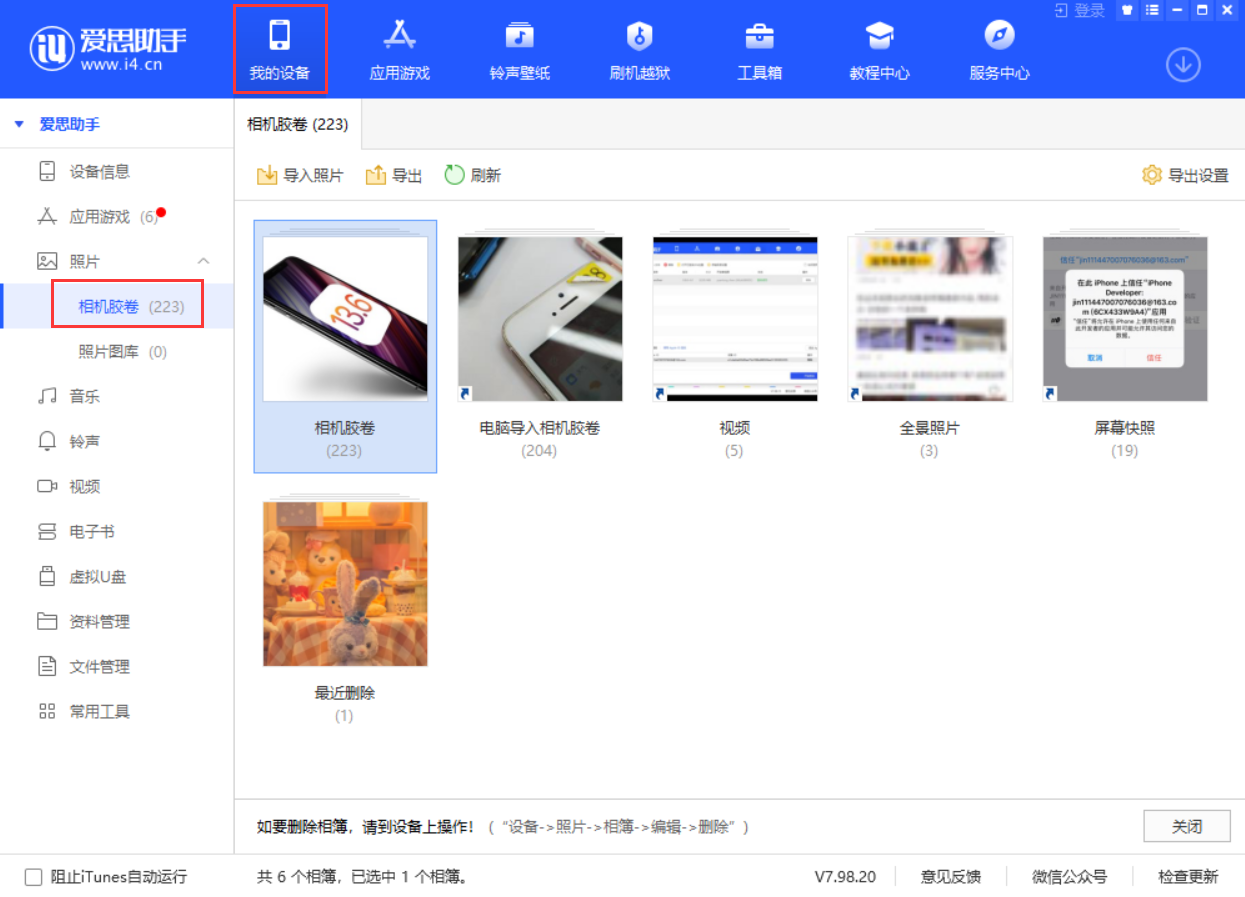
3.在导出照片之前,您可以点击右上方的 “导出设置”进行个性化设置。
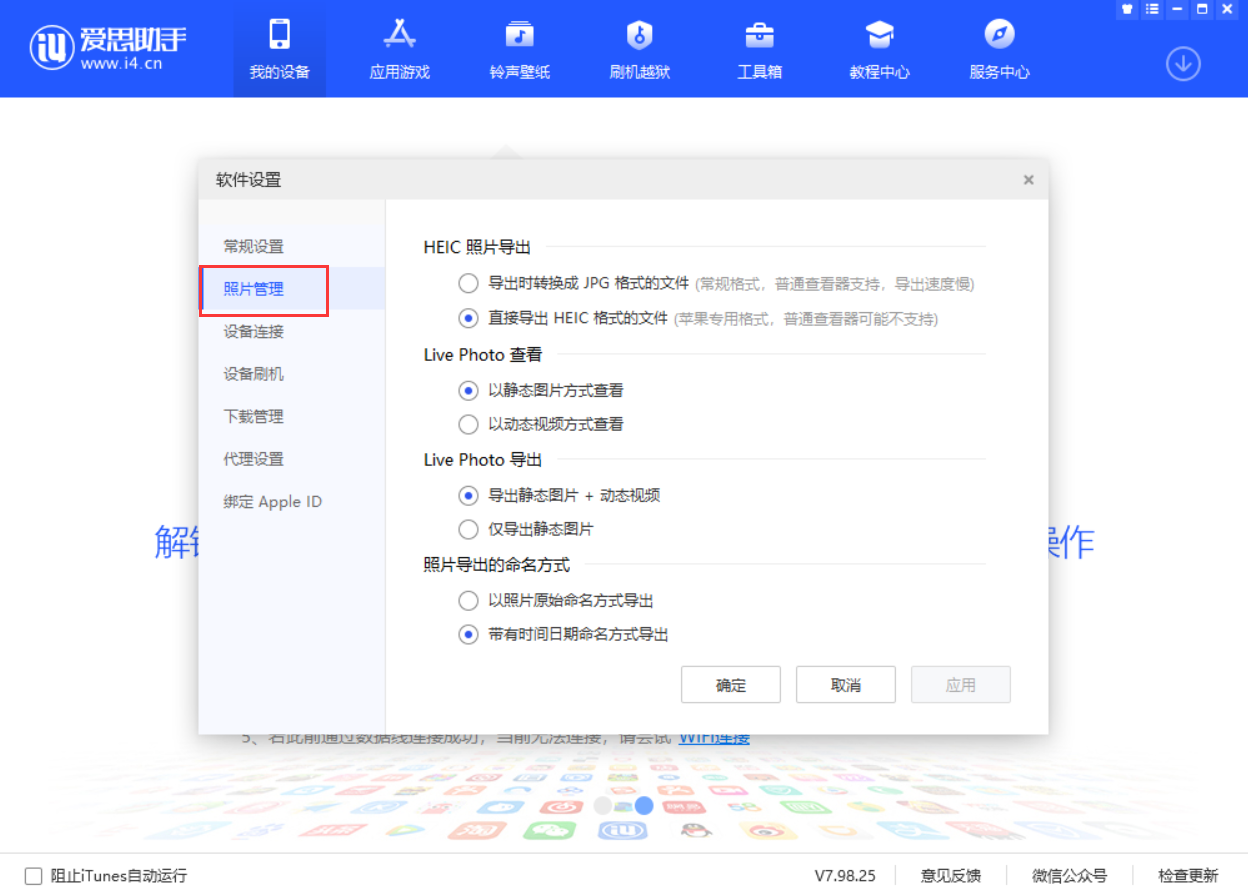
4.设置好之后,选择您所需要备份的相册或照片,点击“导出”。支持同时选择多张照片。
5.选择好保存目录,点击“确定”以后等待照片导出。
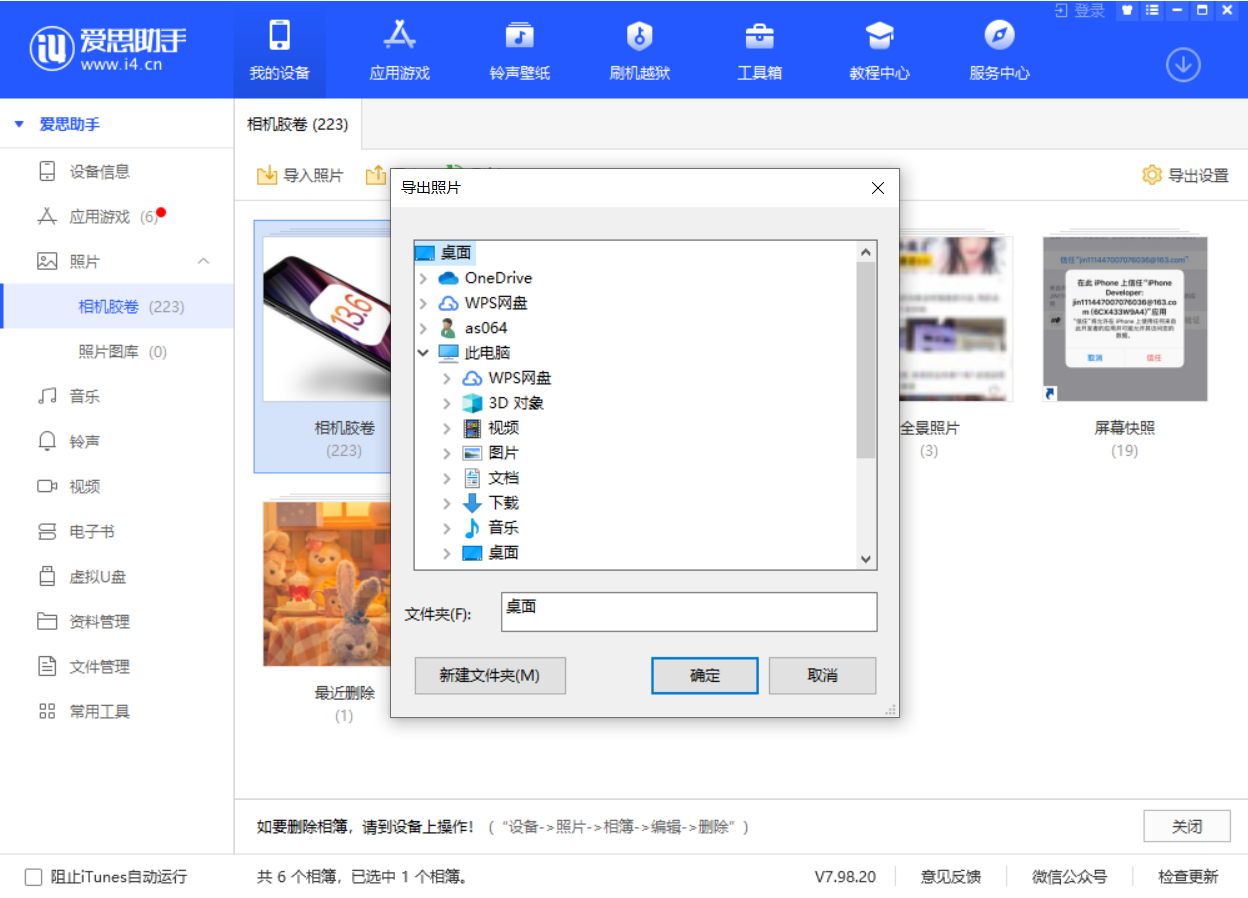
6.所有照片导出完成以后会有对话框提示完成,可以点击“打开文件夹”查看导出的照片。
以上就是关于"从化苹果手机维修分享如何将 iPhone 12 中的照片快速备份到电脑中"的相关内容,希望对您有所帮助,更多关于iPhone实操教程,敬请关注从化果维修
本文关键词标签:从化苹果12维修从化iPhone12